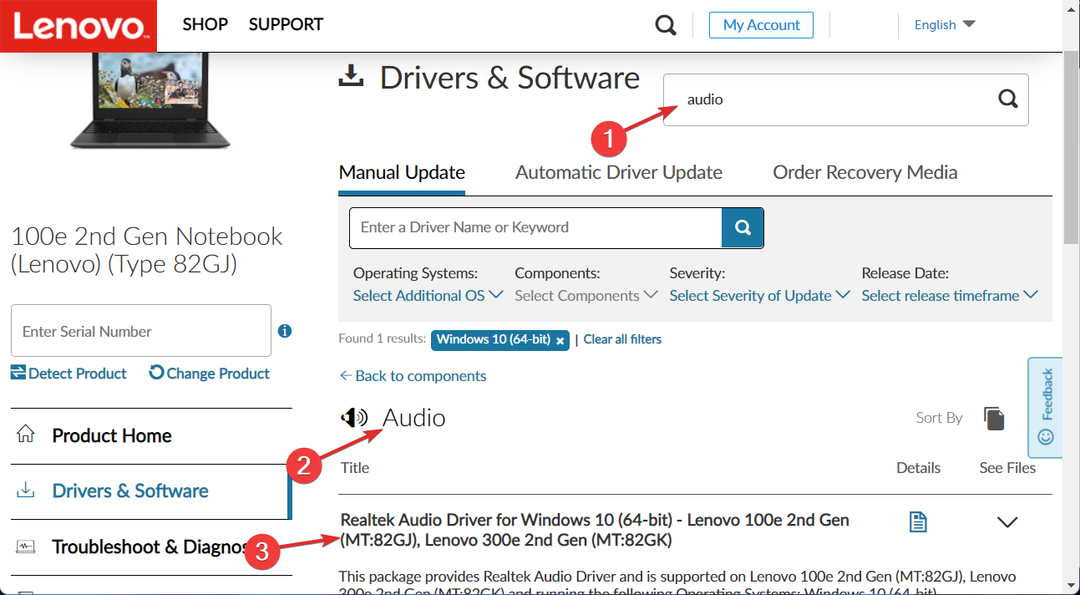- Epic Games palaidējs ļauj spēlētājiem saistīt savu Xbox Live kontu ar savu Epic Games kontu.
- Bet, ja vēlaties vēlreiz izmantot šo Xbox Live kontu, vispirms tas ir jāatvieno no Epic.
- Šajā rokasgrāmatā ir parādīts, kā atsaistīt Xbox Live kontus no veikala Epic Games.
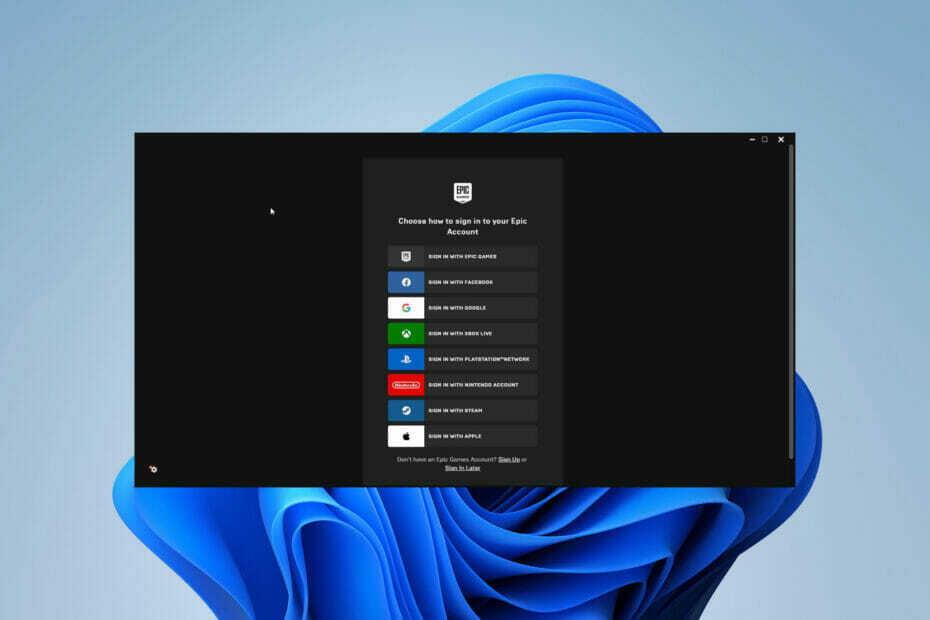
XINSTALĒT, NOklikšķinot uz LEJUPIELĀDES FAILA
Šī programmatūra novērsīs izplatītas datora kļūdas, pasargās jūs no failu zudumiem, ļaunprātīgas programmatūras, aparatūras kļūmēm un optimizēs datoru maksimālai veiktspējai. Novērsiet datora problēmas un noņemiet vīrusus tūlīt, veicot 3 vienkāršas darbības:
- Lejupielādējiet Restoro datora labošanas rīku kas nāk ar patentētām tehnoloģijām (pieejams patents šeit).
- Klikšķis Sākt skenēšanu lai atrastu Windows problēmas, kas varētu izraisīt datora problēmas.
- Klikšķis Remontēt visu lai novērstu problēmas, kas ietekmē datora drošību un veiktspēju
- Restoro ir lejupielādējis 0 lasītāji šomēnes.
Jūs varat pierakstieties Epic Games veikalā
ar dažādiem kontiem. Varat pierakstīties, izmantojot Facebook kontu, Gmail, Steam un pat savu Xbox Live (XBL) kontu.Tā kā Epic Games ir tik daudz nosaukumu daudzās platformās, tas ir veids, kā apvienot visu un atvieglot pierakstīšanos Fortnite kontu, piemēram. Tomēr no tā var rasties konflikti.
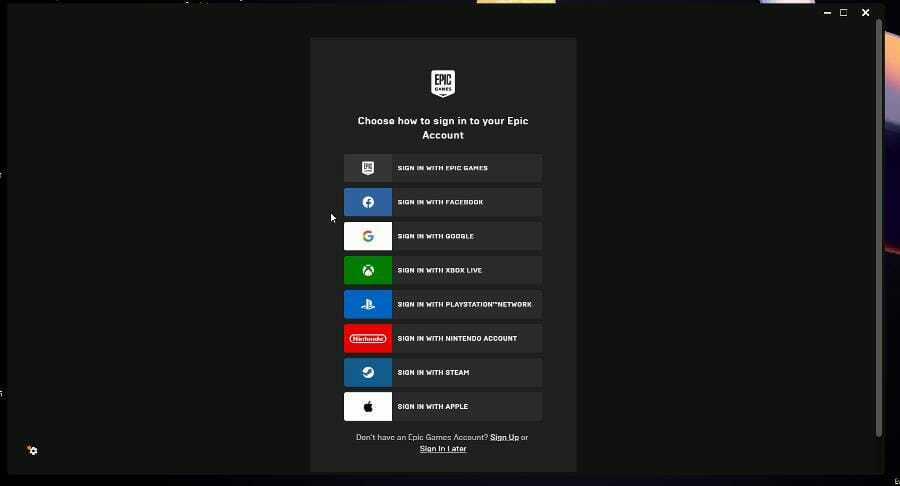
Ja mēģināt izveidot jaunu Epic Games kontu ar savu Xbox Live tagu, iespējams, tiks parādīts ziņojums, kurā teikts, ka jūsu XBL profils jau ir saistīts kaut kur citur un jūs to nevarat izmantot.
Šajā rokasgrāmatā ir parādīts, kā atsaistīt Xbox Live kontu no veikala Epic Games.
Kā atsaistīt savu Xbox Live kontu no veikala Epic Games
1. Atsaistīt no lietotnes
- Atveriet Epic Games veikala lietotni.
- Pierakstieties savā Epic kontā.
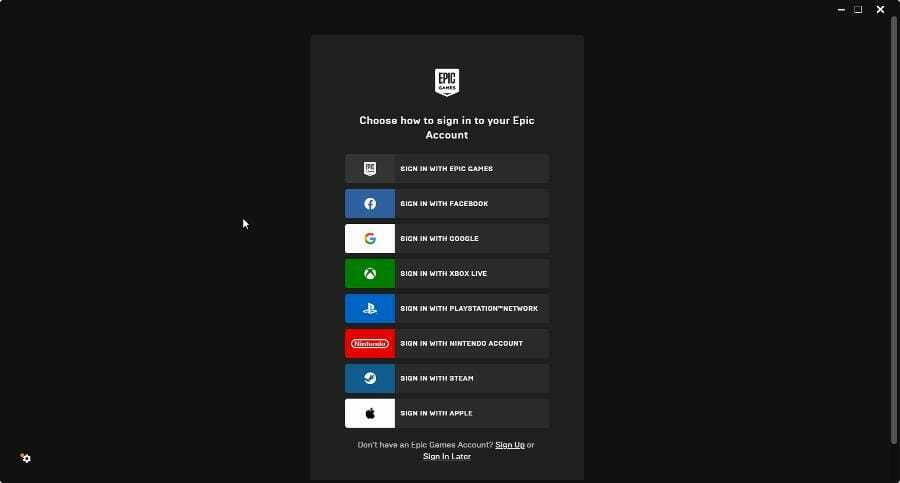
- Pēc pierakstīšanās noklikšķiniet uz sava profila ikonas augšējā labajā stūrī. Tiks parādīta nolaižamā izvēlne.
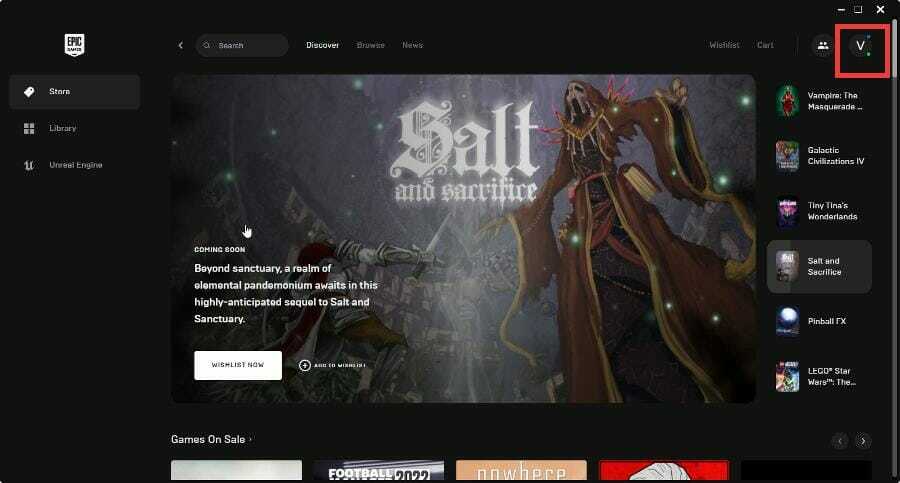
- Noklikšķiniet uz Konts.
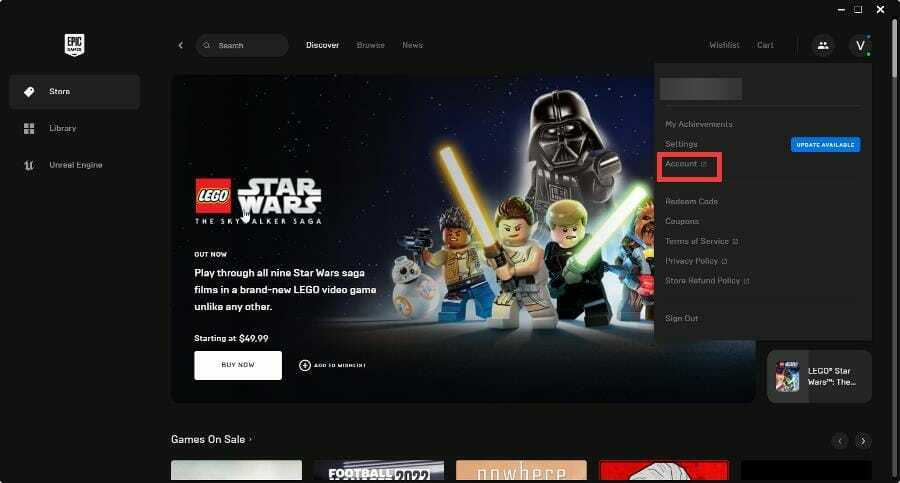
- Noklikšķinot uz saites, tīmekļa pārlūkprogrammā tiks atvērti Epic Games konta iestatījumi.
- Kreisajā pusē noklikšķiniet uz cilnes Savienojumi.
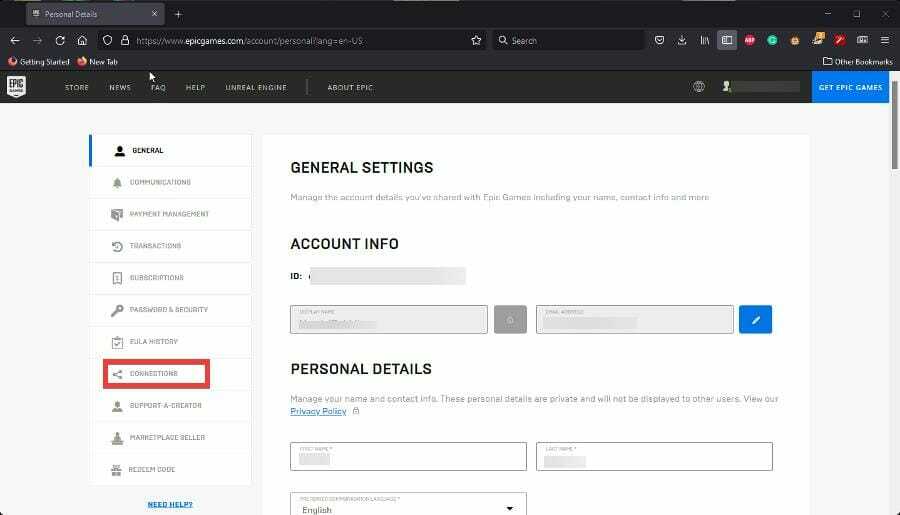
- Sadaļā Savienojumi noklikšķiniet uz Konti.
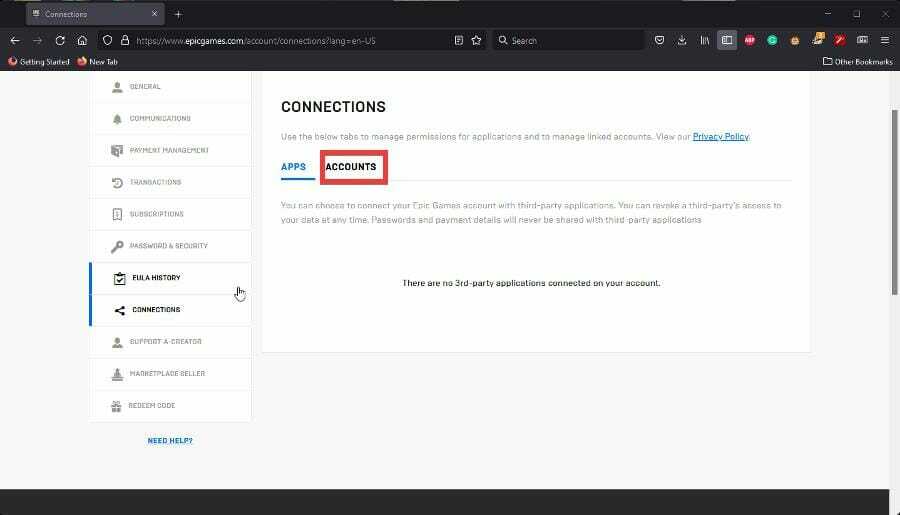
- Sadaļā Konti redzēsit visus citus savus kontus, kas saistīti ar Epic Games Store.
- Atrodiet savu Xbox Live kontu un noklikšķiniet uz pogas Atvienot.
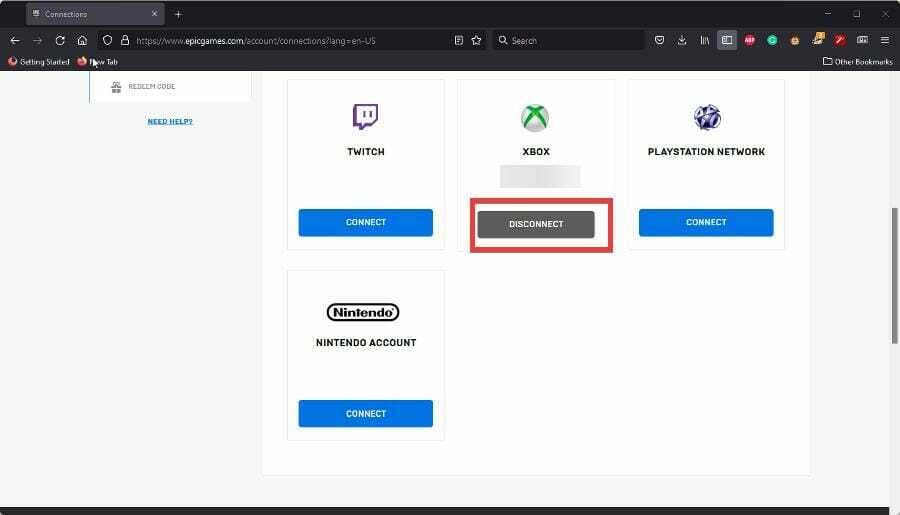
- Kad noklikšķināsit uz pogas, tiks parādīts brīdinājums, kas informēs, kas notiks. Jūs nevarēsit saglabāt savu progresu Epic Games nosaukumos Xbox.
- Jums būs jānoklikšķina uz visiem parādītajiem lodziņiem. Tajos ir aprakstīti cita veida dati, kas tiks noņemti no jūsu Epic Games konta, piemēram, pirkumi un koplietotās spēles norise.
- Veiciet atlasi un noklikšķiniet uz Atsaistīt pogu stūrī, lai pabeigtu procesu.
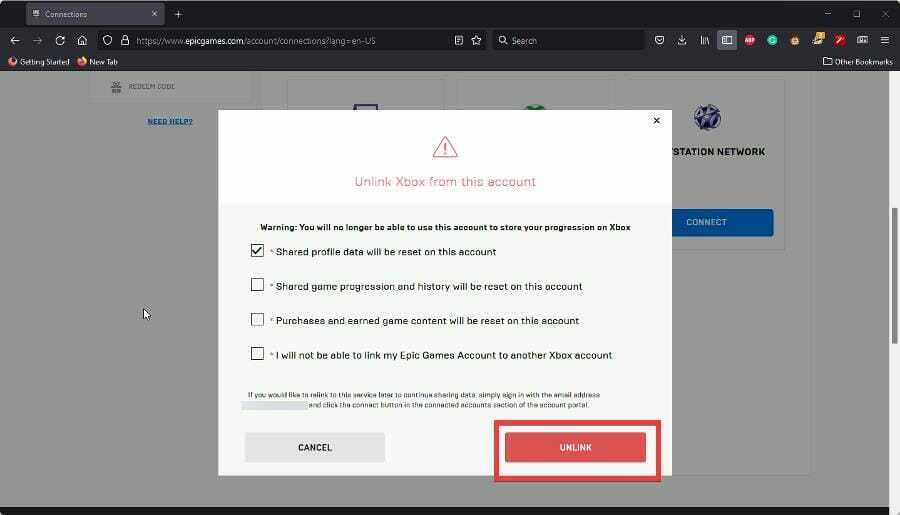
- Ja neatzīmēsiet izvēles rūtiņas, kas nozīmē, ka saprotat, kas notiks, jūs nevarēsit turpināt.
- Apstiprināta procedūra, lai mainītu sāknēšanas secību sistēmā Windows 11
- Acer Swift tīmekļa kamera nav noteikta? 2 vienkārši labojumi, kas jāpiemēro tūlīt
2. Atsaistīt no pārlūkprogrammas
- Meklētājprogrammā atrodiet Epic Games Store vietni un noklikšķiniet uz attēlā redzamā ieraksta.

- Klikšķis Ielogoties augšējā labajā stūrī un piesakieties savā Epic Games kontā.
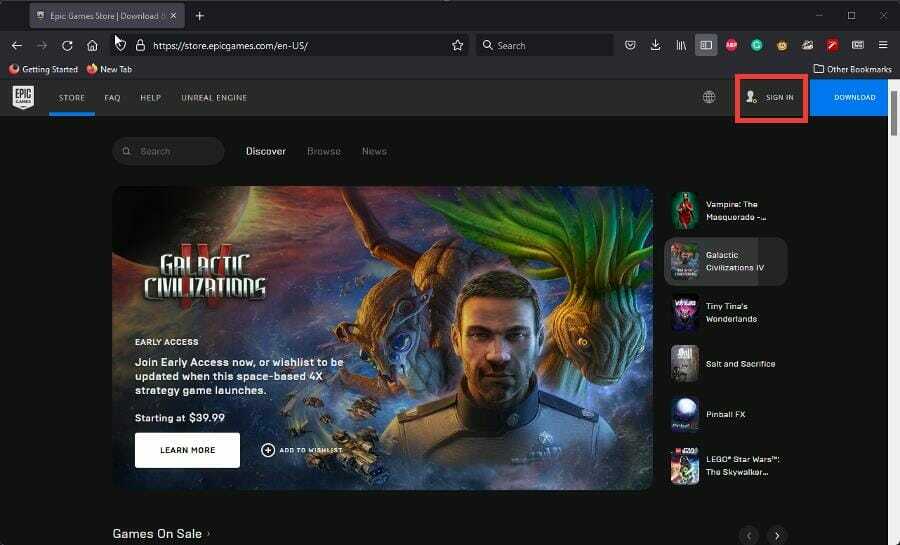
- Virziet kursoru virs lietotājvārda, lai tiktu parādīta nolaižamā izvēlne, un noklikšķiniet uz Konts.
- Tāpat kā iepriekš, kreisajā izvēlnē noklikšķiniet uz Savienojumi.
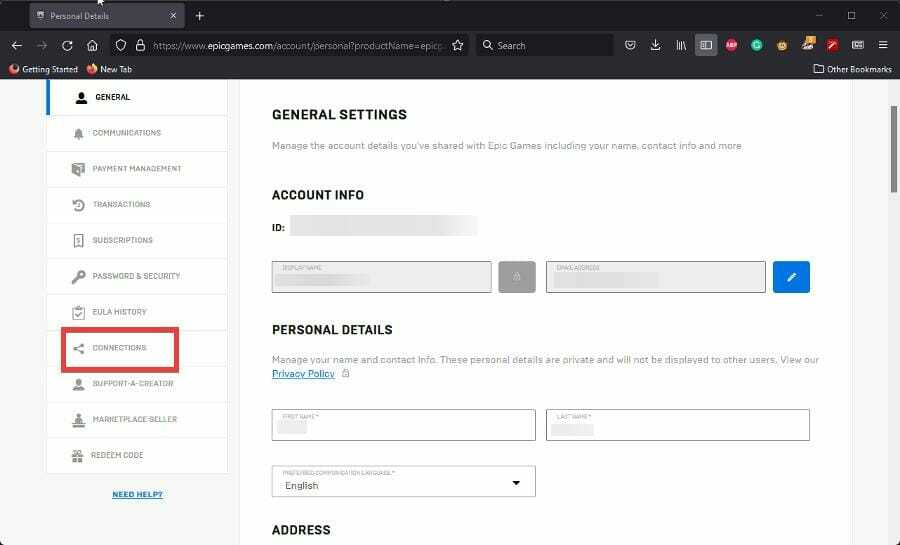
- Iet uz Konti un noklikšķiniet uz Atvienot pogu.
- Izpildiet tos pašus norādījumus iepriekš, atzīmējot izvēles rūtiņas un noklikšķiniet uz Atsaistīt pogu.
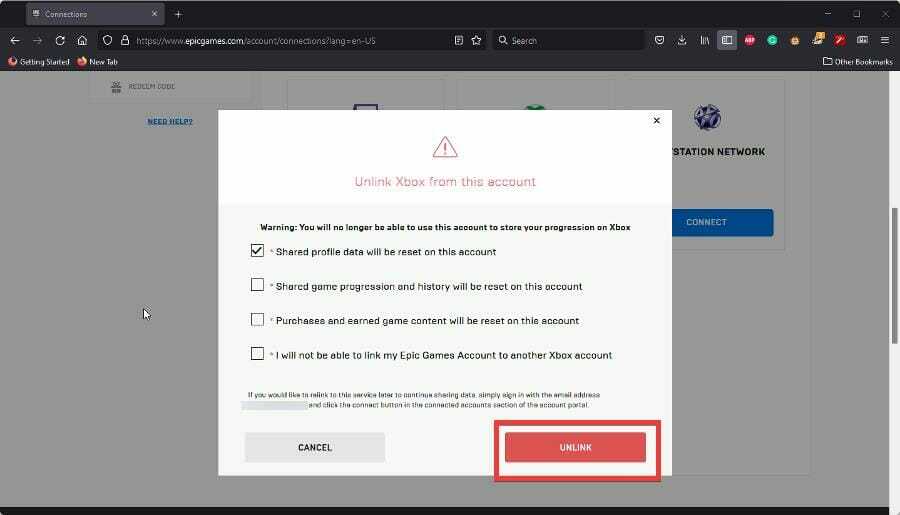
Kas man jādara, ja rodas problēmas ar Epic Games Launcher?
Reizēm, Epic Games Launcher sāks ielādēt nepareizi. To var izraisīt servera problēmas vai apkope, taču, ja nē, iespējams, jums būs jāpievieno lietotne kā izņēmums pretvīrusam vai jāmaina tās rekvizīti.
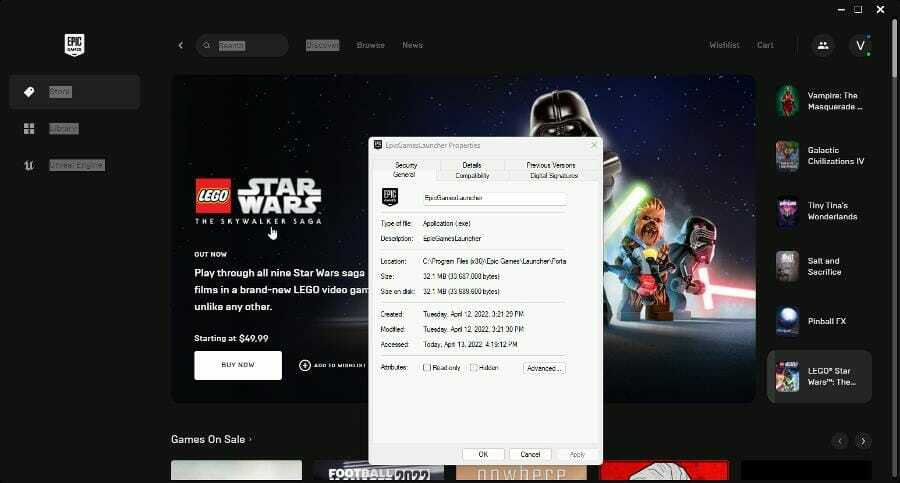
Jums var rasties arī problēmas ar Epic Games Launcher neatbalsta grafikas karti. Tas var būt bojātu failu vai nesaderības ar operētājsistēmu dēļ.
Ja jums ir kādi jautājumi par citām Windows 11 programmām vai līdzekļiem, varat atstāt komentāru tālāk.
 Vai joprojām ir problēmas?Labojiet tos, izmantojot šo rīku:
Vai joprojām ir problēmas?Labojiet tos, izmantojot šo rīku:
- Lejupielādējiet šo datora labošanas rīku vietnē TrustPilot.com novērtēts kā lieliski (lejupielāde sākas šajā lapā).
- Klikšķis Sākt skenēšanu lai atrastu Windows problēmas, kas varētu izraisīt datora problēmas.
- Klikšķis Remontēt visu lai novērstu problēmas ar patentētajām tehnoloģijām (Ekskluzīva atlaide mūsu lasītājiem).
Restoro ir lejupielādējis 0 lasītāji šomēnes.